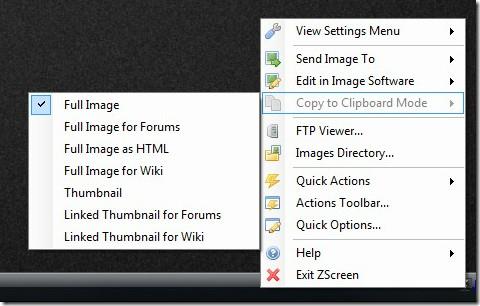Chromium Edgee Güncellemeden Önce Eski Edge Tarayıcınızı Yedekleyin
Chromium Edge'e güncellerken eski Edge tarayıcınızı kaybetmeyin. Yedekleme ve her iki tarayıcıyı aynı anda çalışır durumda tutma kılavuzumuzu izleyin.
Windows, nefes kesici masaüstü duvar kağıtları ile tanınmaz, ancak kötü de değildirler, sadece macOS'ta bulunanlarla karşılaştırılamazlar. Bir noktada, Windows XP masaüstü görüntüsü dünyanın en popüler görüntülerinden biriydi. Windows 10 duvar kağıtlarından herhangi birine aşıksanız ve bunları masaüstünüze ek olarak başka bir yerde kullanmak istiyorsanız, bunların sisteminizde nereye kaydedildiklerini bilmek isteyebilirsiniz. Görüntüler, tüm HD ihtişamıyla Windows kök klasörünüzün içindedir.
Dosya Gezgini'ni açın ve aşağıdaki konuma gidin.
C:\Windows\Web
Buradaki üç klasör, Windows Hero duvar kağıdı da dahil olmak üzere tüm varsayılan Windows 10 duvar kağıtlarını içerecektir. 4K klasörü, birçok farklı ekran boyutunda ve dikey yönde kullandığınız monitörler için Windows Hero görüntüsünü içerir. Hepsi yüksek çözünürlüklü görüntüler.
Duvar kağıdı klasörü, sisteminize yüklenmiş duvar kağıtları koleksiyonlarına sahip olacaktır. Bu koleksiyonlar, varsayılan duvar kağıtları ve dizüstü bilgisayar üreticinizin dahil etmiş olabileceği diğer duvar kağıtlarıdır. HP ve Dell duvar kağıtlarının bulunduğu yer burasıdır.
Ekran klasörü, varsayılan kilit ekranı görüntülerinin depolandığı yerdir. Bu resimlerden birini beğenirseniz ve masaüstünüzde kullanmak isterseniz, bunları Ayarlar uygulamasından resim seçebileceğiniz farklı bir klasöre kopyalamanız yeterlidir.
Masaüstünüzde önceden ayarlanmış bir duvar kağıdınız varsa ancak kaydedildiği klasörü bulamıyorsanız veya resim yanlışlıkla silindiyse, aynı resmin önbelleğe alınmış bir kopyasını nerede bulabileceğinizi merak ediyor olabilirsiniz. sabit disk. Aynı konumu deneyin veya onu bulmak için John's Background Switcher gibi bir üçüncü taraf uygulamasını kullanın .
Chromium Edge'e güncellerken eski Edge tarayıcınızı kaybetmeyin. Yedekleme ve her iki tarayıcıyı aynı anda çalışır durumda tutma kılavuzumuzu izleyin.
Cdex, ses CD'lerinden verileri çıkarabilen ve dosyaları wav veya mp3 formatında kaydedebilen ücretsiz ve açık kaynaklı bir araçtır. Ayrıca ses CD'lerini kopyalayabilirsiniz.
Misafir Modu Nedir? Bilgisayarınızı kullanırken bir arkadaşınızın veya iş arkadaşınızın önemli bir dosyayı sildiği veya bazı sistem ayarlarını değiştirdiği oldu mu?
Mac OS, estetik açıdan mükemmeldir. Dock'tan geçiş animasyonlarına ve yığınlara kadar her unsur sanat eseri gibidir.
TunePat ile Netflix'ten istediğinizi indirin ve çevrimdışı izleyin. Hiçbir kısıtlama veya SD kalite sınırlaması yok.
Bir uygulamayı çalıştırdığınızda açılan UAC istemleri, sürekli olarak bunlarla uğraşmak zorunda kalmanız durumunda oldukça can sıkıcı hale gelebilir. Bilmeyenler için, UAC veya
Cryogenic, herhangi bir büyük dosyayı daha kolay ve daha hızlı paylaşım için belirtilen parçalara bölmenize olanak tanıyan küçük ama güçlü bir taşınabilir açık kaynaklı araçtır.
ZScreen, son zamanlarda dikkatimi çeken Windows için harika bir araç. Sadece basit ekran görüntüleri almanıza ve bunları kaydetmenize olanak sağlamakla kalmıyor, aynı zamanda
Çeşitli forumlardaki bazı kullanıcılara göre, Windows 7 yeniden açıldıktan sonra pencerenin konumunu ve boyutunu hatırlayamıyor. Bu durum Windows 7 için geçerli değil.
Dosyaları bulutta yedeklemek, üretkenliği gerçekten artıracak kadar sezgisel hale getirilen bir etkinlik haline geldi. Kullanımı kolay otomatik